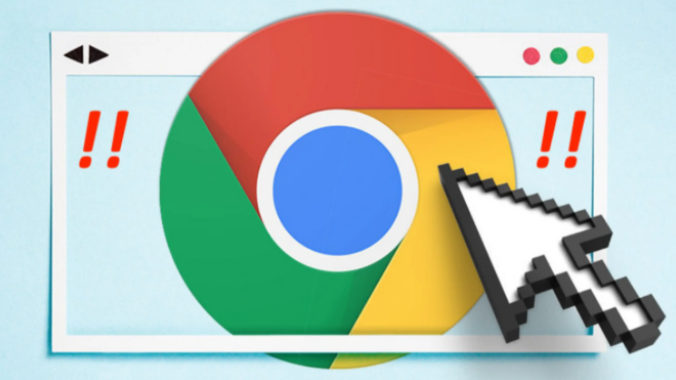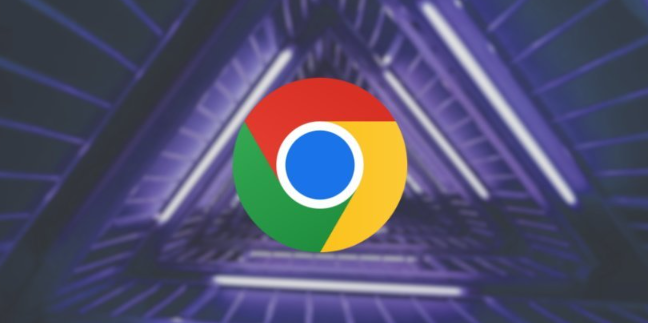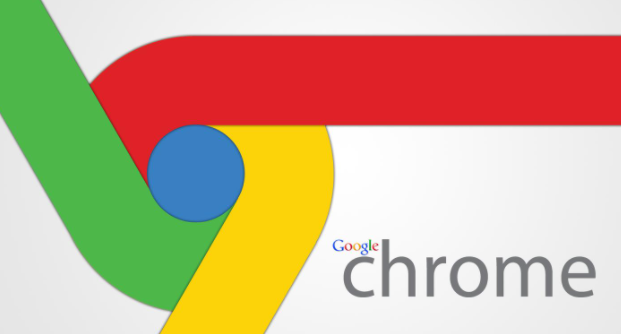谷歌浏览器如何清除页面缓存和历史记录
正文介绍
在浏览器右上角点击三个点,选择“设置”。进入“隐私和安全”选项,找到“清除浏览数据”按钮并点击。
在弹出的窗口中,可选择要清除的数据类型,如“缓存的图片和文件”“历史记录”等,还可以根据需要选择清除的时间范围,比如“过去一小时”“过去24小时”或“全部”。
选择好后,点击“清除数据”按钮,浏览器就会开始清除页面缓存和历史记录。另外,也可使用快捷键,在Windows系统中按“Ctrl+Shift+Delete”,在Mac系统中按“Command+Shift+Delete”,直接调出清除浏览数据的窗口,进行相应操作即可快速清除页面缓存和历史记录。通过这些方法,能轻松清除谷歌浏览器的页面缓存和历史记录。
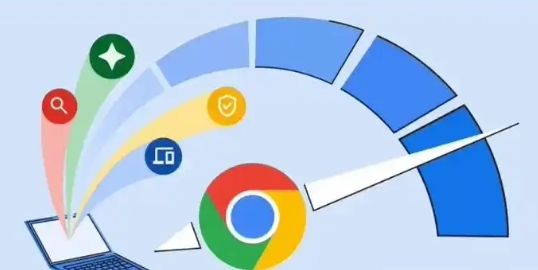
在浏览器右上角点击三个点,选择“设置”。进入“隐私和安全”选项,找到“清除浏览数据”按钮并点击。
在弹出的窗口中,可选择要清除的数据类型,如“缓存的图片和文件”“历史记录”等,还可以根据需要选择清除的时间范围,比如“过去一小时”“过去24小时”或“全部”。
选择好后,点击“清除数据”按钮,浏览器就会开始清除页面缓存和历史记录。另外,也可使用快捷键,在Windows系统中按“Ctrl+Shift+Delete”,在Mac系统中按“Command+Shift+Delete”,直接调出清除浏览数据的窗口,进行相应操作即可快速清除页面缓存和历史记录。通过这些方法,能轻松清除谷歌浏览器的页面缓存和历史记录。